Mivel több negatív visszajelzést is kaptunk az 「kényelmesítéssel」, és miután a már annyi mindent módisítottam a dolgokon még mindig ugyan olyan visszajelzéseket kapok.
Coskiants is jelezte, amikor vissza akarta nézni a Tokyo Ravens 13. részét. Én itthon leteszteltem vagy 3 féle módon és mind annyiszor működött (anyámék gépén is).
Így már csak egy lehetőség maradt, ami gondot okozhat még pedig a kódoló csomag hiánya, amikor feltelepítettem neki akkor utána olyan szépen futtatta a videókat, hogy öröm volt nézni.
Mac operációs rendszerre van egy segítségem, aki még videót is csinált, hogy segítsen nektek, holnap az enyémmel együtt az is kikerül (teljesítve, mint ahogyan azt láthatjátok).
A képekre kattintva megtudjátok nyitni nagyobb méretben is (akár csak a híréknél).
| K-lite kódoló csomag Windows-ra | Xvid kódoló csomag és Niceplayer Mac-ra |
Letöltő oldal: | Letöltő oldalak: és |
- Én a 「full-t」 és a 「mega-t」 tudom ajánlani.
A program megnyitása után termesztésen a futtatásra kell menni (majd ezután akinek be hozzá a rendszergazdai meg erősítést azt is le kell okozni, de csak annak aki nem kapcsolta ki, engem személy szerint meglehetősen zavar, az hogy duplán kell valamit megerősítenem, ezért már a legelején fogtam magam és kikapcsoltam).
Ezután 3 lehetőség közül választhatunk, én a harmadikat ajánlom, mert úgy részletesebben lehet beállítani (jelentése haladó mód).
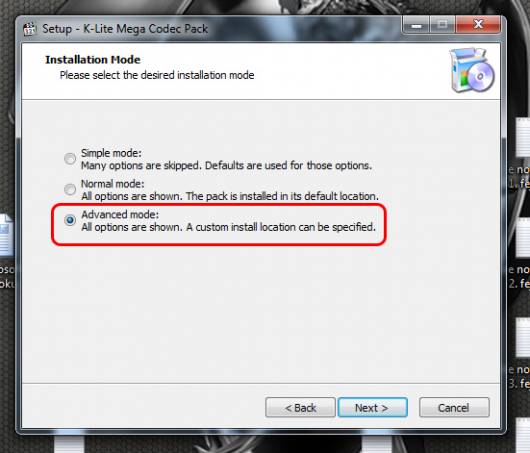
- Ez után a telepítés helyé kérdezi meg tőlünk, amit szabadon változtathatunk ilyenkor akár hova szinte akárhova kijelölhetjük a telepítéshelyét, egy a lényeg, hogy lehetőleg azon a meghajtón legyen, amire a windows van rátelepítve.
- Ezt követően az első lépcső fokára létünk, a 「profile 1; Default」 tökéletes a számunkra, mint kódoló összeállítás.
- A következő lépésben meg kérdi tőlünk, hogy milyen néven legyen elmentve a start menüben, de ezt akár el is utasíthatjuk, ha alul beteszed a pipát. (Ha ezt meg teszed, annyi történik, hogy nem fogod meg találni a start menü programjai között, más jelentősége nincs.)
- A továbbiakban egyéb beállításokat és műveleteket kérdez tőlünk, hogy miket telepítsen még fel (pl.: média lejátszók, de nem szükségesek, mert a Media Player Classic-ot alapból feltelepíti, és az kiválóan ki tudja használni ezt a kodeket).
- Ezt követi a hardvergyorsító, érdemes ilyenkor a videó kártyádat kiválasztani, hogy ne csak a procid kapjon terhelés és így egyenletesebb lesz valamivel a terhelés. (Persze csak akkor, ha kijelzi, érdemes kijelölni valamilyen gyorsítót, mert akkor azzal másabb lesz a hatékonysági, hogy úgy mondjam ráta
 )
)
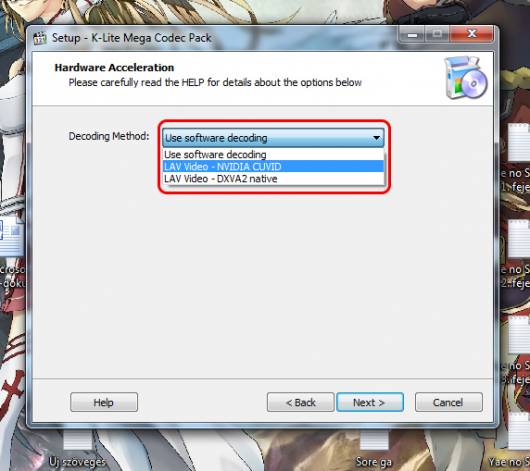
Ezután megkérdezi tőlünk, hogy milyen kódolási formátumokat szeretnénk telepíteni, a fansubok legjava a 「H.264」-es kodeket használja, de ha mind három kodeket beteszed, azzal sem teszel semmi rosszat.
- Kővetkező lépésben megkérdezi tőlünk, hogy milyen média lejátszókra akarjuk hozzácsatolni a kódoló csomagot, szerintem a Media Player Classic bőven elég, de ha akarjátok, akkor nyugodtan hozzá adhatjátok az összeshez, én a VLC-t már nem is használom, mert ez a MPC rugalmasabb.
- Ez után a videó és hanganyagok érzékelésére kérdez rá, itt érdemes az audioból az összeset kijelölni, hogy mindent értelmezni tudjon.
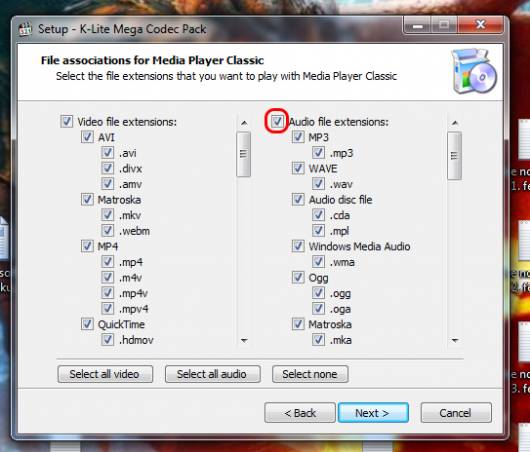
- Ez után arra kérdez rá, hogy milyen formátumú fájloknál legyen megbélyegezve, itt is jó ha az összes lehetőségnél pipa van.
- Ezután az audio konfigurálása, ha csak alaplapi van, akkor 2.0, ha van hangkártyád akkor érdemes arra állítani amilyen a hangkártyád, de akinek nem alaplapi hangkártyája van azok szerintem tudják, hogy milyen van a gépükben.
- Majd már csak az install-ra kell menünk és a telepítés végeztével, a finishre. (Ha a telepítésközben hiba üzenet jelenik meg, mint Coskiantsnál, nem kell bepánikolni végig nyomjátok az igeneket és ugyan úgy fog működni, ahogyan kell neki.)
